Jak skonfigurować Smart TV, aby automatycznie instalować oprogramowanie i aktualizacje aplikacji?

Pamiętaj, aby dopilnować, żeby oprogramowanie i aplikacje zainstalowane na Smart TV były aktualne — pomoże to rozwiązywać wszelkie problemy i zapewni płynne działanie telewizora. Możesz skonfigurować telewizor tak, aby przeprowadzał aktualizacje automatycznie, co przełoży się na oszczędność czasu podczas sprawdzania dostępności aktualizacji i aktualizowania oprogramowania i aplikacji. Zapoznaj się z tą dokumentacją, aby dowiedzieć się jak.
Pamiętaj:
· Nawet jeżeli telewizor jest już skonfigurowany tak, aby automatycznie aktualizował oprogramowanie i aplikacje, od czasu do czasu warto sprawdzić dostępność aktualizacji, ponieważ działanie automatycznych aktualizacji może być zakłócone, jeżeli połączenie jest niestabilne. Dowiedz się więcej o tym, jak przeprowadzić ręczną aktualizację oprogramowania na telewizorze.
· Przed podjęciem działań opisanych poniżej, upewnij się, że telewizor ma połączenie z internetem. Jeżeli masz problem z połączeniem telewizora z internetem, możesz dowiedzieć się więcej o tym, jak rozwiązywać problemy z łącznością.
Pamiętaj: W zależności od urządzenia, do ustawień możesz przejść naciskając przycisk Menu na pilocie zdalnego sterowania telewizora lub naciskając przycisk Smart Hub/Home i przechodząc do ustawień z tego poziomu.
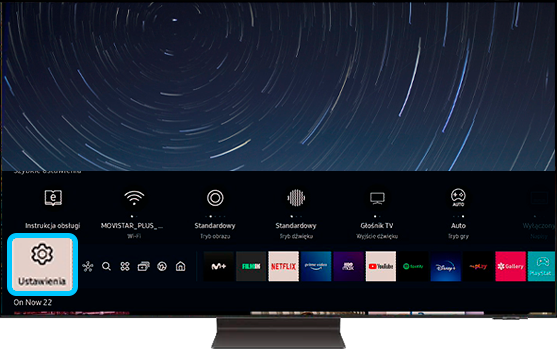

Pamiętaj: Po wybraniu tej opcji wyświetlone może zostać okno dialogowe z warunkami użytkowania — zanim będziesz kontynuować aktualizację, musisz zapoznać się z treścią warunków i wyrazić na nie zgodę.
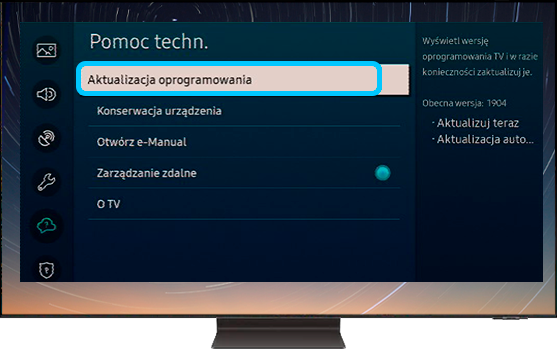
Pamiętaj: Jeżeli opcja Aktualizacja automatyczna jest wyszarzona, musisz przeprowadzić pełne wyłączenie telewizora i uruchomić go ponownie. Dowiedz się więcej o tym, jak przeprowadzić pełne wyłączenie telewizora.
Możesz przeprowadź pełne wyłączenie telewizora kierując na telewizor pilot zdalnego sterowania i przytrzymując wciśnięty przycisk zasilania, aż telewizor wyłączy i włączy się ponownie (zwykle zajmuje to około 5 sekund).
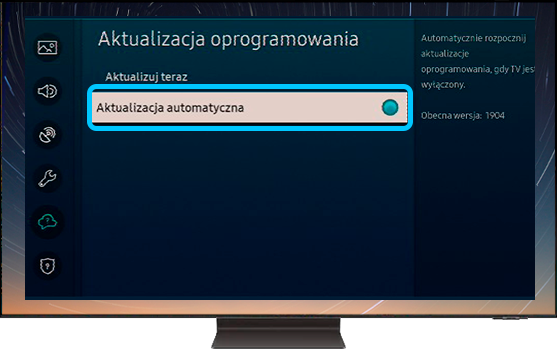

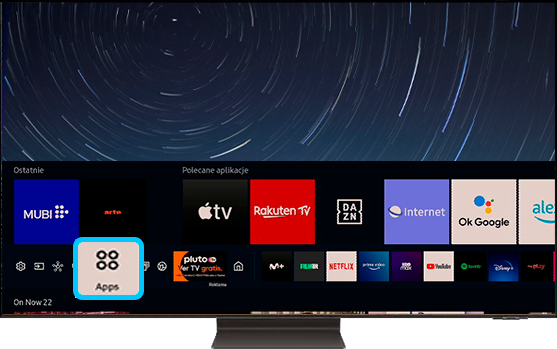
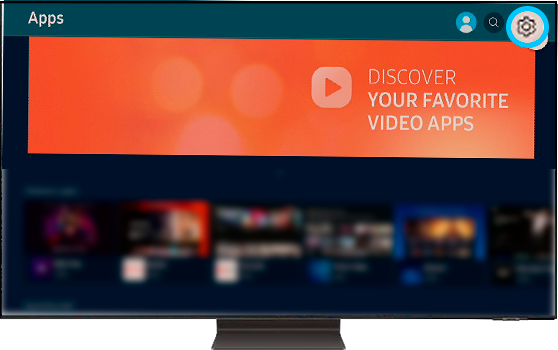
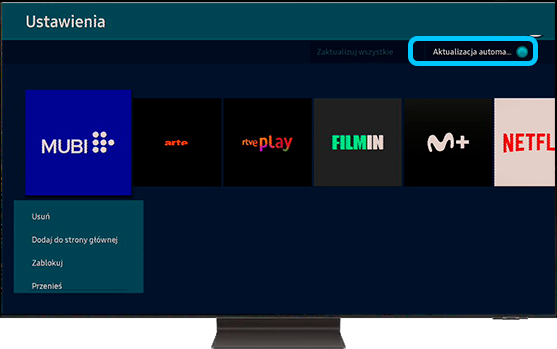
Pamiętaj: W przypadku modeli Smart TV wprowadzonych na rynek przed 2021 r. działania mogą się różnić.
Dziękujemy za twoją opinię
Prosimy o odpowiedzi na wszystkie pytania.